在日常办公或学习中,我们常常需要在文档中插入带有声调的拼音,以帮助阅读或者标注汉字的正确发音。WPS文字处理软件提供了便捷的功能来满足这一需求。无论是制作教学材料、撰写论文还是进行个人学习笔记,掌握如何在WPS中单独打出带声调的拼音都是十分有用的技能。接下来,我们将一步步讲解如何利用WPS实现这个功能。
WPS自带了拼音指南工具,可以方便地为汉字添加拼音。首先打开WPS文字处理软件,新建或打开一个已有文档。然后将光标定位到你想要添加拼音的位置。接下来,点击顶部菜单栏中的“开始”选项卡,找到并点击“拼音指南”按钮。这时会弹出一个对话框,在这里你可以选择要标注拼音的文字,设置拼音的格式(如是否显示声调、拼音与文字之间的相对位置等),最后点击确定即可完成操作。但请注意,这种方法是针对整个词语或句子的拼音标注,并不是单独打出拼音。
对于希望单独输入带声调的拼音字母,可以借助Windows系统的中文输入法中的软键盘功能。在WPS中,切换至中文输入模式后,右键点击任务栏上的语言栏图标,选择“软键盘”,再从列表中选取“拼音”。此时屏幕上会出现一个虚拟的拼音键盘,上面包含了所有带声调的拼音字符。通过鼠标点击相应的按键,就可以直接在文档中输入所需的带声调拼音了。这种方式适合于偶尔需要输入少量拼音的情况,但对于频繁使用者来说可能不够高效。
为了提高效率,我们可以利用一些输入法提供的快捷方式来快速输入带声调的拼音。例如,搜狗拼音输入法支持通过特定的组合键来输入带声调的拼音。一般情况下,只需按住Ctrl键不放,然后依次按下V和数字键1-4(分别对应第一至第四声)以及0(轻声),就能轻松打出带声调的拼音。其他流行的输入法也可能提供类似的快捷输入方式,请查阅各自官方的帮助文档了解详细信息。值得注意的是,这种技巧不仅限于WPS环境,适用于任何支持中文输入的应用程序。
如果上述方法都不能满足你的需求,还可以考虑使用WPS的“符号”功能来自定义插入带声调的拼音。进入“插入”选项卡,点击“符号”,然后在弹出的窗口中选择“更多符号”。在这里,你可以浏览各种字体下的特殊字符,包括带声调的拼音。选中你想要插入的拼音符号,点击“插入”按钮即可将其添加到文档中。还可以将常用的拼音符号添加到“常用符号”列表里,以便下次更加快捷地访问。
WPS提供了多种途径让我们能够单独打出带声调的拼音,从简单的拼音指南工具到灵活的软键盘、快捷键输入,再到个性化的符号插入,每种方法都有其适用场景。根据自己的实际需要和习惯,选择最合适的方式来进行操作。随着技术的发展,WPS及其他相关软件也在不断更新和完善,因此建议定期关注官方发布的最新版本,以获取更好的用户体验。如果你经常需要处理含有大量拼音的内容,不妨尝试一下这些方法,相信它们会让你的工作更加得心应手。
本文是由懂得生活网(dongdeshenghuo.com)为大家创作
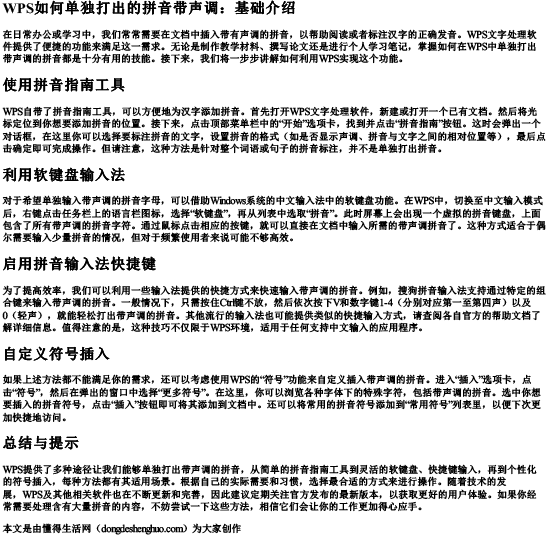
懂得生活网为大家提供:生活,学习,工作,技巧,常识等内容。
